1、第一步是添加曲线调整图层并应用如下所示的RGB曲线。这基本上赋予柔光效果。
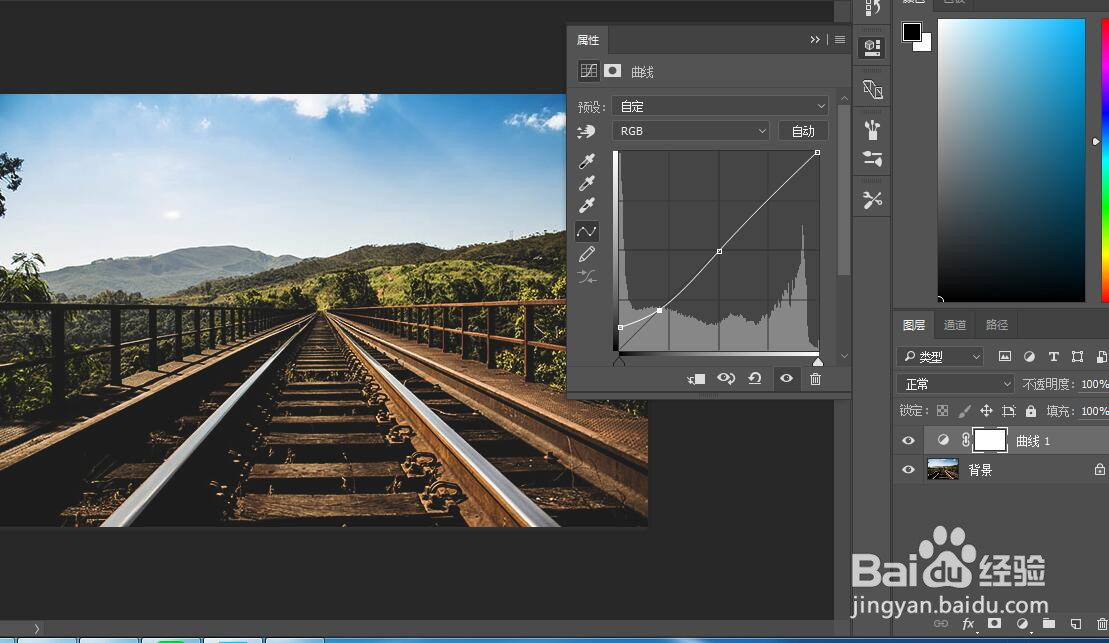
2、下一步是添加一个色阶调整图层并将阴影输出设置设置为20,如下所示。这将增加一种类似阴霾的效果,可以减轻照片的阴影。
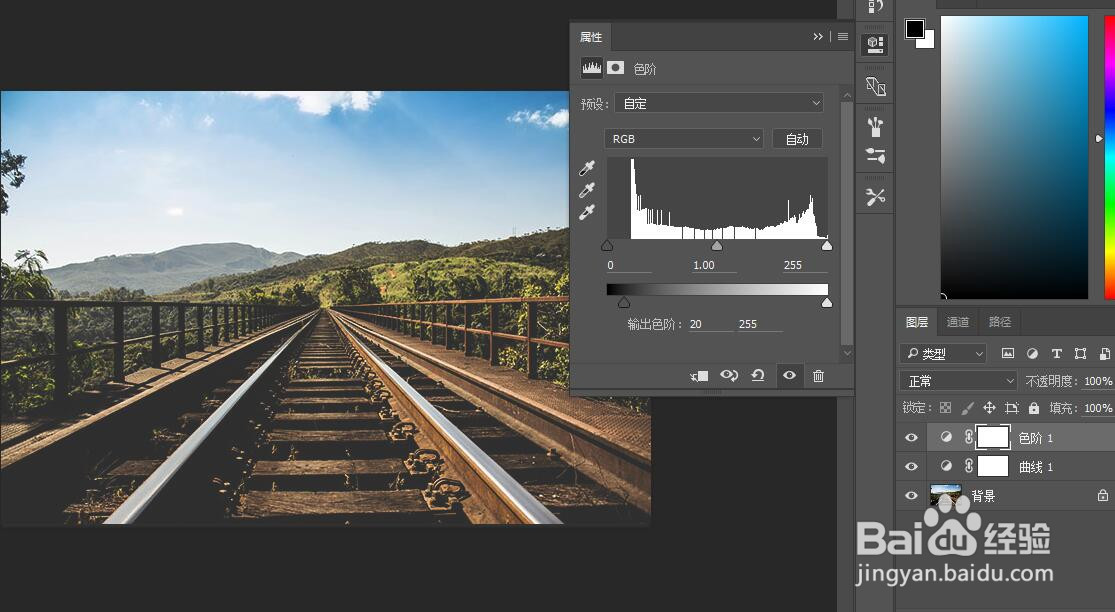
3、接下来,添加一个纯色调整图层并用#0b0d35填充,深蓝色。将混合模式设置为排除,将不透明度设置为70%,这将使照片具有漂亮的蓝色外观。
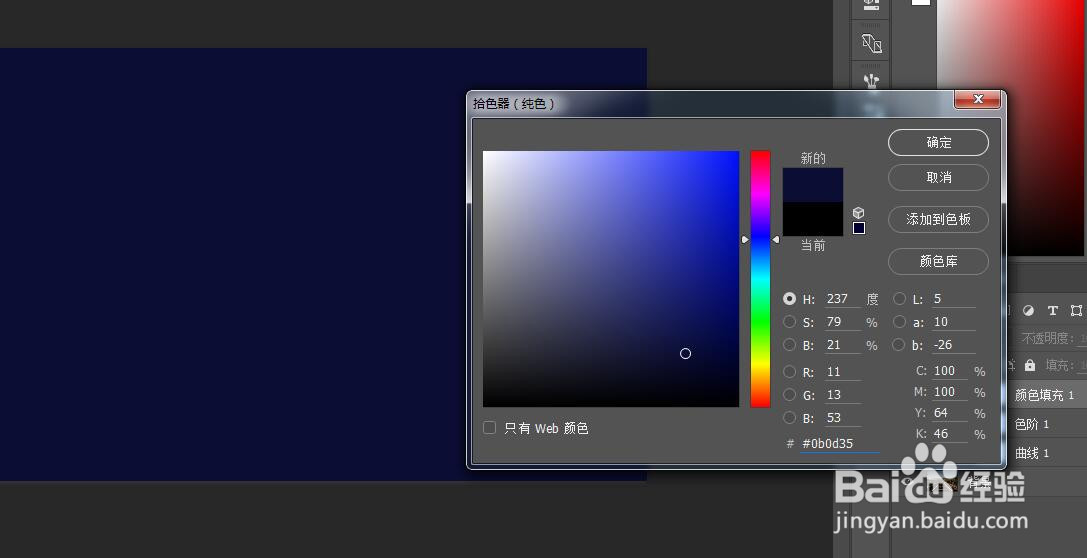
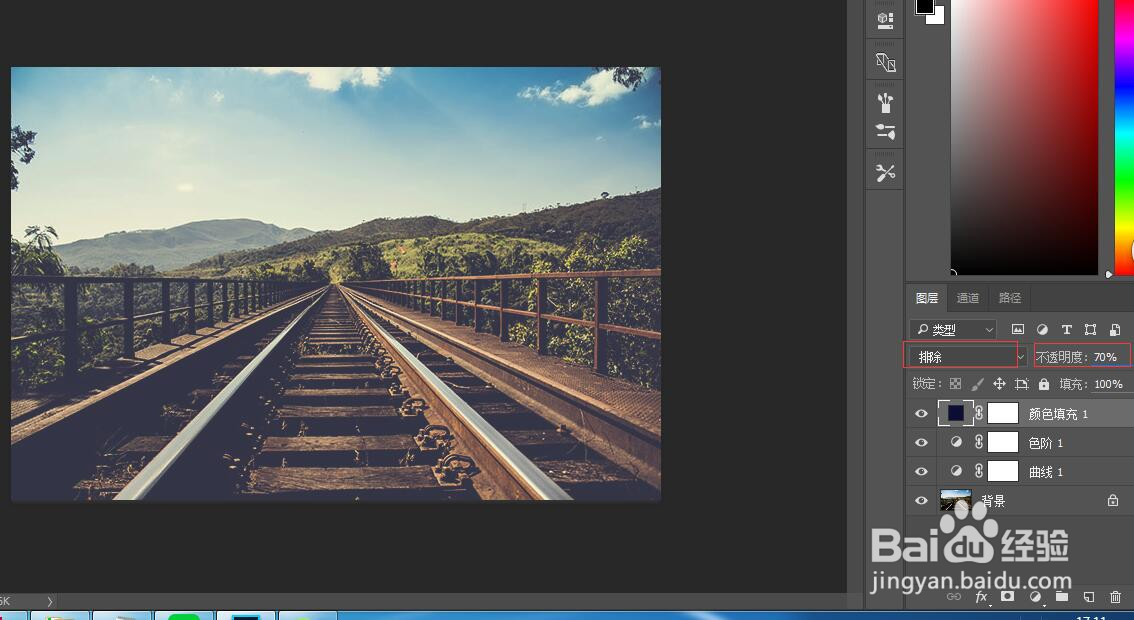
4、这是我们完成后最终结果:

1、第一步是添加曲线调整图层并应用如下所示的RGB曲线。这基本上赋予柔光效果。
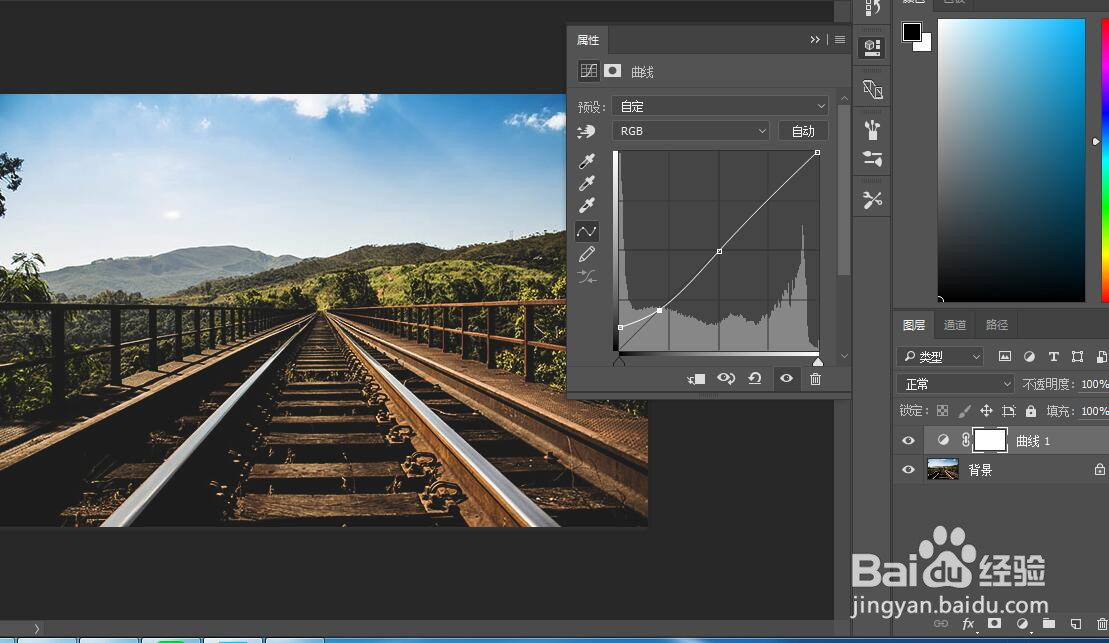
2、下一步是添加一个色阶调整图层并将阴影输出设置设置为20,如下所示。这将增加一种类似阴霾的效果,可以减轻照片的阴影。
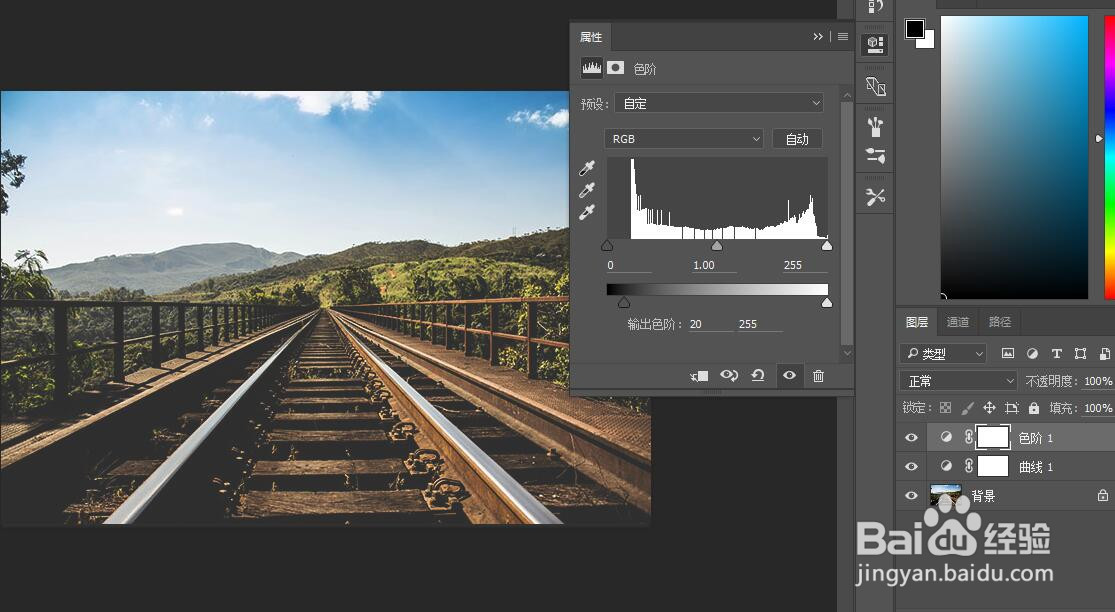
3、接下来,添加一个纯色调整图层并用#0b0d35填充,深蓝色。将混合模式设置为排除,将不透明度设置为70%,这将使照片具有漂亮的蓝色外观。
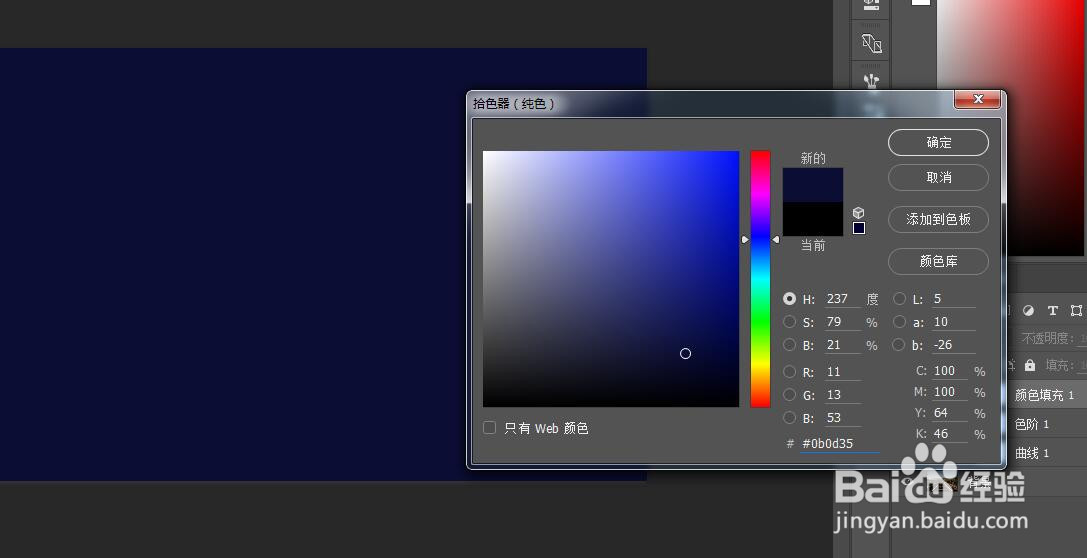
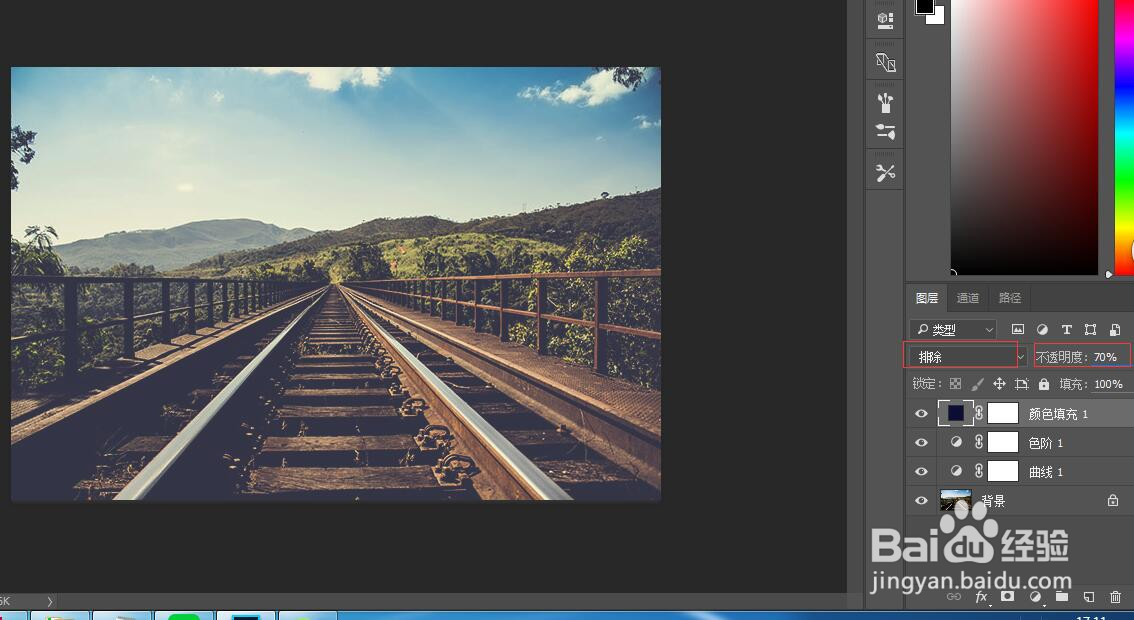
4、这是我们完成后最终结果:
